更新计算机软件非常重要。新的更新可以带来更大更好的功能和可用性,但是更重要的是,它们还提供了错误修复,性能改进以及其他与安全相关的补丁。
最重要的是,您应该始终保持软件更新。但是你怎么样?好吧,不幸的是,除了它提供给您的操作系统的更新外,Windows在自动更新方面没有提供太多功能,我们将在下面进行介绍。

对于您使用的其他软件,例如下载到计算机上的应用程序和游戏,通常支持自动更新很苗条。某些软件可让您启用自动更新,但对于其他软件,则必须依靠第三方软件更新程序来完成此技巧。
您是否刚刚购买了一台新计算机并在其上放置新程序,还是已经有一段时间了,但是请注意您讨厌手动更新的内容,下面的提示将帮助您确定如何自动更新PC软件。
使用Windows Update
Windows本身,整个操作系统及其内置工具需要尽可能频繁地更新。 Microsoft每周都会发布更新,因此这很容易:每周使这些更新获得新的保护,有时还会提供新功能。
Microsoft提供了一个工具,称为Windows Update,该工具随操作系统一起提供。需要时更新它。
<!-In_content_1全部:[300x250] / dfp:[640x360]->
注意:运行Windows 10?了解如何在这里保护Windows 10 以获得该操作系统的特定说明。
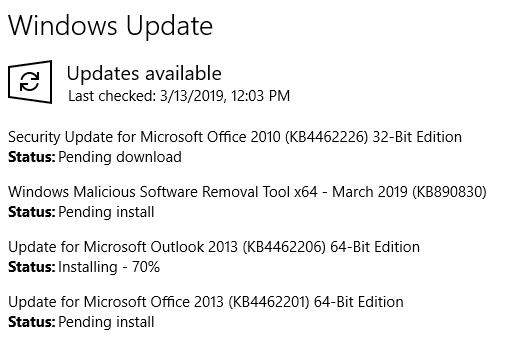
步骤1:打开Windows Update。您可以通过在“开始”菜单或“控制面板”中搜索Windows Update来实现。
步骤2:选择检查更新链接。
第3步:选择安装更新以确保您的计算机具有最新可用的更新。
更新第三方软件
保持单个应用程序的更新并不像更新Windows操作系统那样容易。您总是可以经常重新下载程序以确保已更新,但这很繁琐,而且由于开发人员可能会放弃某些软件并且从未发布过更新,因此常常会浪费时间。
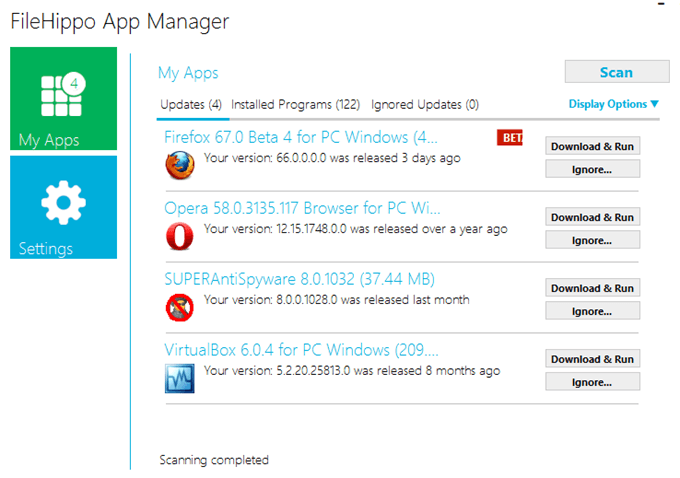
相反,您可以安装专用的程序来安装将更新您的其他程序!是的,看起来很奇怪,但是它们存在并且可以提供极大的帮助。一些更好的免费软件包括IObit软件更新程序 ,修补我的电脑 和FileHippo应用程序管理器 。
另一个专注于安全更新的免费程序更新程序是雷神 。 CCleaner 是包含软件更新程序的程序示例,但该功能不是免费的。
要使用这些程序,只需安装它们,然后配置一些设置以告知它何时以及要检查什么。这些应用程序非常适合更新其他软件,因为其中大多数会在程序需要更新时通知您,有些甚至会为您完成所有更新。
但是,自动更新程序并不能简单地捕获所有内容他们不能。那里有很多软件,而且没有任何一个更新程序可以对所有这些软件进行分类。
可以购买某些更新程序来支持比免费版本更多的程序,但是即使那样,您仍然会遇到计算机上装有一个(或两个或十个)程序的情况。
提示:不同的程序更新将支持不同的程序。如果发现所使用的程序不会自动更新您希望其支持的特定程序,请尝试使用其他更新程序。随意一次运行一些脚本以捕获所有内容。
确保第三方程序自动更新的另一种方法是查看程序的设置中是否具有自动更新选项。有些程序会检查更新,但不会为您安装,但是其他程序会在您不需要做任何事情的情况下进行检查和安装。
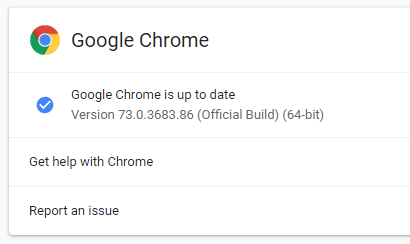
例如,如果您打开帮助>关于Google Chrome浏览器Chrome浏览器中的菜单,它将先检查并安装所有可用更新。这也会在Chrome中自动定期发生。
自动更新游戏
使PC游戏保持最新状态通常取决于游戏中的设置,例如上述的Chrome示例。
如果您使用Steam下载和玩游戏,它具有内置的自动更新功能。默认情况下,每个视频游戏都会在开发者向用户推送更新时进行更新,因此,您实际上不需要执行任何操作来保持Steam游戏的更新。
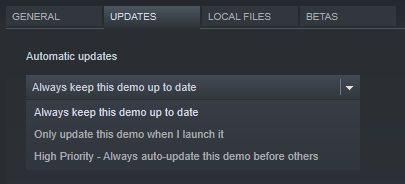
如果在有可用更新时Steam游戏没有更新,请在<程序的strong>库部分,然后转到属性。
在更新标签中,确保选择以下选项之一:始终使游戏保持最新状态,仅更新此游戏当我启动游戏或高优先级:始终先于其他游戏自动更新该游戏。